5 veidi, kā novērst Steam ekrānuzņēmumu nedarbojas (09.15.25)
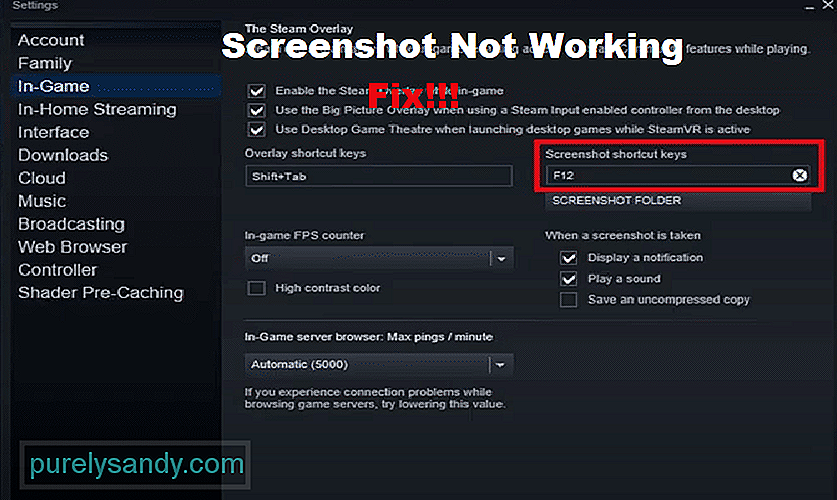 tvaika ekrānuzņēmums nedarbojas
tvaika ekrānuzņēmums nedarbojas Steam ir ļoti populāra platforma, kas darbojas kā tirgus PC spēlmaņiem, lai iegādātos neskaitāmas spēles. Papildus tiešsaistes veikalam tajā ir arī visa platforma, caur kuru var spēlēt šīs spēles. Izmantojot Steam, spēlētājiem ir atļauts uzturēt arī sociālo profilu, kur viņi var izsekot saviem draugiem, kā arī tērzēt ar viņiem.
Spēļu spēlēšanai, izmantojot Steam, ir daudz priekšrocību. Viena no daudzajām privātajām privilēģijām, kas nāk ar Steam, ir viena lieliska iezīme - iespēja ekrānuzņēmt savas iecienītās spēles.
Kā labot Steam ekrānuzņēmumu nedarbojas?Kaut arī ekrānuzņēmumu uzņemšana Steam ir tikpat vienkārša kā nospiešana F12 taustiņu, daži lietotāji vispār nevarēja ekrānšāvēt savu spēli. Pēc šo spēlētāju domām, ikreiz, kad viņi nospiež ekrānuzņēmuma īsinājumtaustiņu, nekas nenotiek.
Ja arī jūs esat kāds, kurš šobrīd saskaras ar līdzīgu problēmu, par to nav daudz jāuztraucas. Izmantojot šo rakstu, mēs precīzi paskaidrosim, kā jūs varat novērst Steam ekrānuzņēmuma nedarbošanos. Mēs uzskaitīsim vairākas problēmu novēršanas darbības, kuru rezultātā jūs varētu atrisināt problēmu. Tātad, iedziļināsimies tajā!
Lai arī šai problēmai var būt vairāki iemesli, visizplatītākais ir šāds: Steam pašlaik nav atbilstošu atļauju ekrānuzņēmumu uzņemšanai. Lai to labotu, jums ir jāpalaiž Steam kā administrators.
Tādējādi viss, kas jums jādara, ir vispirms aizvērt Steam no darbojošajām programmām. Pēc tam ar peles labo pogu noklikšķiniet uz ikonas Steam un atlasiet “Run as Administrator”. Tagad jums vajadzētu būt iespējai ekrānšāvēt spēli.
Vēl viens vienkāršs šīs problēmas risinājums ir vienkārši iespējot opciju “ Tvaika kopiena spēlē ”. Lai to izdarītu, jums būs jādodas uz Steam īpašībām un jāiespējo opcija.
Paturiet prātā, ka pēc šo iestatījumu izvēles jums būs jārestartē spēle, kā arī Steam. Tas ir paredzēts, lai pārliecinātos, ka iestatījumi ir stājušies spēkā.
Vēl viens veids, kā potenciāli novērst šo problēmu, ir ieslēgšana opcija Steam overlay. Šī opcija ir atrodama arī Steam iestatījumos. Jums būs jāpārliecinās, vai Steam pārklājums vienmēr ir ieslēgts.
Steam atkārtota instalēšana var arī palīdzēt galu galā novērst problēmu. Pirms mēģināt pārinstalēt lietojumprogrammu, vienkārši pilnībā noņemiet visu Steam saturu no sava datora.
Pēdējā lieta, ko varat darīt Lai novērstu šo kļūdu, ir atkārtoti jāpiešķir karstais taustiņš, kuru izmantojat ekrānšāvēšanai. Mēs iesakām arī mēģināt mainīt vietu, kur tiek saglabāti ekrānuzņēmumi. Visas šīs opcijas var atrast Steam iestatījumos.
Bottom Line
Vai Steam ekrānuzņēmums nedarbojas nevienā no jūsu spēlēm? Ja tā, tad izpildiet visus rakstā sniegtos norādījumus, lai iegūtu ātru un ērtu risinājumu.
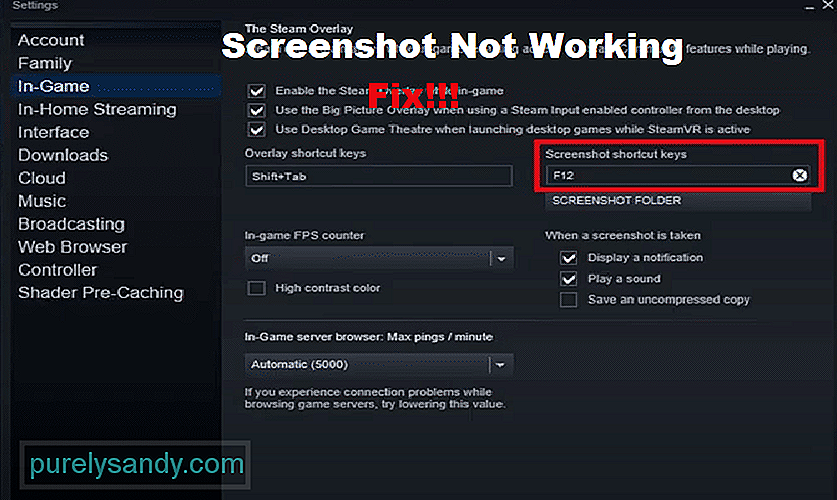
YouTube video: 5 veidi, kā novērst Steam ekrānuzņēmumu nedarbojas
09, 2025

